วิธีเพิ่มหรือขยายช่วงสัญญาณ Bluetooth บน Windows 11/10
หากคุณกำลังค้นหาวิธีขยายหรือเพิ่มช่วงสัญญาณ Bluetooth(Bluetooth signal range)ในWindows 11/10คู่มือนี้จะช่วยคุณได้ บลูทูธ(Bluetooth)ได้กลายเป็นส่วนหนึ่งของชีวิตเทคโนโลยีของเรา ในยุคของการสื่อสารและการเชื่อมต่อแบบไร้สายBluetoothมีความสำคัญในการเชื่อมต่อแป้นพิมพ์ เมาส์ และอุปกรณ์เสียง
มีข้อ จำกัด สำหรับทุกสิ่งและ สัญญาณ Bluetoothหรือการเชื่อมต่อใช้งานได้เฉพาะในระยะ 10 เมตรโดยไม่มีการรบกวนหรือสัญญาณรบกวนระหว่างนั้น บางครั้ง(Sometimes) 10 เมตรนั้นก็ยากเช่นกัน เรามีเคล็ดลับในการขยาย ช่วงสัญญาณ บลูทูธ(Bluetooth)ในโพสต์นี้ เรามาดูกันว่าพวกเขาคืออะไรและทำงานอย่างไร
วิธีเพิ่มหรือขยายช่วงสัญญาณ Bluetooth(Bluetooth Signal Range)บนพีซี
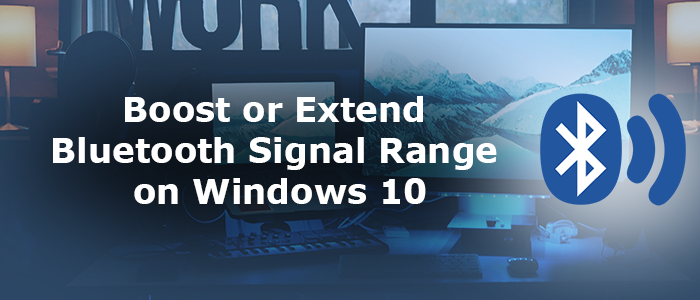
นี่คือวิธีที่คุณสามารถเพิ่มหรือขยาย ช่วงสัญญาณ Bluetoothบน Windows 11/10 ของคุณ:
- อัปเดตไดรเวอร์ Bluetooth
- ขจัดสิ่งรบกวนระหว่างกัน
- รับ เครื่องส่งบลูทูธ(Bluetooth)ระยะไกล
มาดูรายละเอียดวิธีการกัน
1] อัปเดตไดรเวอร์ Bluetooth
อัปเดตไดรเวอร์ Bluetooth(update Bluetooth drivers)เป็นเวอร์ชันล่าสุดเสมอ เวอร์ชันล่าสุดทำให้ทำงานได้ดีขึ้นเมื่อมีการเปลี่ยนแปลงการทำงาน ไดรเวอร์ที่ล้าสมัยซึ่งมีกลไกที่ล้าสมัยเพื่อให้บลูทูธ(Bluetooth)ทำงานได้อาจขัดขวางช่วงสัญญาณ
2] ลบ(Remove)การรบกวนระหว่าง
ไม่ควรมีการรบกวนระหว่างพีซีและอุปกรณ์ที่เชื่อมต่อผ่านบลูทู(Bluetooth)ธ อุปกรณ์เชื่อมต่อผ่านBluetoothโดยใช้คลื่นความถี่วิทยุ 2.4GHz มันก็เหมือนกันกับการเชื่อมต่อWiFi ดังนั้นคุณต้องอยู่ห่างจากเราเตอร์เล็กน้อยเพื่อให้ สัญญาณ Bluetoothทำงานได้ดีขึ้น
3] รับ(Get)เครื่องส่งสัญญาณบลูทูธ(Bluetooth)ระยะไกล
มีอุปกรณ์มากมายในท้องตลาดที่มี เทคโนโลยี Bluetooth ล่าสุด ในการส่งความถี่ในระยะไกล พวกเขาไปถึงระยะทางที่เครื่อง ส่ง Bluetooth ในเครื่องพีซีของคุณ ไม่สามารถไปได้ สิ่งเหล่านี้สามารถช่วยคุณขยายช่วงสัญญาณบลูทูธ และเชื่อมต่ออยู่เสมอ(Bluetooth)
ทำไมช่วงบลูทูธถึงสั้นนัก?
Bluetoothใช้คลื่นความถี่วิทยุ 2.4 GHzซึ่งเท่ากับWiFi บลูทูธ(Bluetooth)ออกแบบมาเพื่อเชื่อมต่อกับอุปกรณ์ในระยะสั้นๆ และแพ็กเก็ตข้อมูลที่เปลี่ยนแปลงระหว่างกันนั้นช้า พลังงานที่ใช้โดยBluetoothและWiFiนั้นไม่เหมือนกัน บลูทูธ(Bluetooth)ใช้พลังงานน้อยกว่ามากเมื่อเทียบกับWiFi ด้วยข้อจำกัดเหล่านี้ ช่วงของบลูทูธ(Bluetooth)จึงสั้นมาก
เชื่อมต่อ Bluetooth(Bluetooth)ได้กี่เครื่อง?
จำนวนอุปกรณ์ที่สามารถเชื่อมต่อกับBluetoothจะเปลี่ยนจากเวอร์ชัน Bluetooth 4.1และ 5 เวอร์ชันล่าสุดช่วยให้คุณสามารถเชื่อมต่ออุปกรณ์ต่างๆ ได้ถึง 7 เครื่อง แต่สามารถใช้อุปกรณ์ได้ครั้งละหนึ่งเครื่องเท่านั้น
เหตุใดฉันจึงไม่สามารถเปิดบลูทูธบน Windows ได้
อาจมีสาเหตุหลายประการที่ทำให้คุณไม่สามารถเปิดบลูทูธ(Bluetooth)ในWindows 11/10ได้ อาจเป็นเพราะไดรเวอร์เสียหาย หรือไดรเวอร์ที่ไม่รองรับ ฯลฯ
คุณสามารถแก้ไขปัญหาที่ไม่สามารถเปิด Bluetoothได้ด้วยลูกเล่นเล็กน้อย
อ่าน: (Read: )อุปกรณ์บลูทูธไม่แสดง จับคู่ หรือเชื่อมต่อ
Related posts
Fix Bluetooth ความล่าช้าเสียงใน Windows 10
Bluetooth Mouse ตัดการเชื่อมต่อแบบสุ่มหรือไม่ทำงานใน Windows 11/10
วิธีการจับคู่อุปกรณ์ Bluetooth บน Windows 10 กับ Swift Pair?
วิธีการติดตั้งการเปลี่ยน Bluetooth adapter ใน Windows 10
Bluetooth speaker เชื่อมต่อ แต่ไม่มี Sound or Music ใน Windows 10
Set Notepad++ เป็น default editor สำหรับไฟล์. xml ใน Windows 11/10
วิธีตรวจสอบ Shutdown and Startup Log ใน Windows 10
อุปกรณ์ HDMI playback ไม่แสดงใน Windows 10
Bluetooth Remove ล้มเหลว; ไม่สามารถลบ Bluetooth Device ใน Windows 11/10
PPS file คืออะไร วิธีการแปลง PPS เป็น PDF ใน Windows 11/10?
CPU ไม่ทำงานที่เต็ม speed or capacity ใน Windows 11/10
PLS file คืออะไร? วิธีการสร้าง PLS file ใน Windows 11/10 หรือไม่?
วิธีใช้เครื่องมือในตัว Charmap and Eudcedit Windows 10
วิธีการแก้ไข Disk Signature Collision problem ใน Windows 10
Adjust ของคุณ Monitor สำหรับดีกว่า screen resolution ใน Windows 10
Bluetooth ไม่ทำงานใน Windows 11/10
วิธีปิดหรือปิดใช้งาน Bluetooth ใน Windows 11/10
Microsoft Edge Browser Tips and Tricks สำหรับ Windows 10
วิธีใช้ Alarms and Clocks app ของ Windows 10
วิธีถอนการติดตั้งหรือติดตั้ง Notepad ใน Windows 10
